Samouczek: integracja logowania jednokrotnego (SSO) firmy Microsoft z rozwiązaniem Parkalot — zarządzanie parkami samochodów
Z tego samouczka dowiesz się, jak zintegrować rozwiązanie Parkalot — zarządzanie parkami samochodowymi z usługą Microsoft Entra ID. Po zintegrowaniu rozwiązania Parkalot — zarządzanie parkami samochodowymi z usługą Microsoft Entra ID można wykonywać następujące czynności:
- Kontroluj w usłudze Microsoft Entra ID, kto ma dostęp do zarządzania parkalotem — parking.
- Zezwalaj swoim użytkownikom na automatyczne logowanie do rozwiązania Parkalot — zarządzanie parkami samochodowymi przy użyciu kont Microsoft Entra.
- Zarządzaj kontami w jednej centralnej lokalizacji.
Wymagania wstępne
Do rozpoczęcia pracy potrzebne są następujące elementy:
- Subskrypcja firmy Microsoft Entra. Jeśli nie masz subskrypcji, możesz uzyskać bezpłatne konto.
- Subskrypcja rozwiązania Parkalot — logowanie jednokrotne (SSO) zarządzania parkami samochodów.
Opis scenariusza
W tym samouczku skonfigurujesz i przetestujesz logowanie jednokrotne firmy Microsoft w środowisku testowym.
Parkalot — zarządzanie parkami samochodów obsługuje logowanie jednokrotne inicjowane przez dostawcę usług
Parkalot — zarządzanie parkami samochodowymi obsługuje aprowizowanie użytkowników typu Just In Time
Dodawanie rozwiązania Parkalot — zarządzanie parkami samochodowymi z galerii
Aby skonfigurować integrację rozwiązania Parkalot — zarządzanie parkami samochodowymi w usłudze Microsoft Entra ID, musisz dodać rozwiązanie Parkalot - Car park management z galerii do listy zarządzanych aplikacji SaaS.
- Zaloguj się do centrum administracyjnego firmy Microsoft Entra jako co najmniej Administracja istrator aplikacji w chmurze.
- Przejdź do sekcji Identity Applications Enterprise applications>New application (Aplikacje dla przedsiębiorstw w aplikacji> dla>przedsiębiorstw).
- W sekcji Dodawanie z galerii wpisz Parkalot - Zarządzanie parkami samochodowymi w polu wyszukiwania.
- Wybierz pozycję Parkalot — zarządzanie parkami samochodowymi z panelu wyników, a następnie dodaj aplikację. Zaczekaj kilka sekund na dodanie aplikacji do dzierżawy.
Alternatywnie można również użyć Kreatora konfiguracji aplikacji dla przedsiębiorstw. W tym kreatorze możesz dodać aplikację do dzierżawy, dodać użytkowników/grupy do aplikacji, przypisać role, a także przejść przez konfigurację logowania jednokrotnego. Dowiedz się więcej o kreatorach platformy Microsoft 365.
Konfigurowanie i testowanie aplikacji Microsoft Entra SSO for Parkalot — zarządzanie parkingami
Skonfiguruj i przetestuj aplikację Microsoft Entra SSO z rozwiązaniem Parkalot — zarządzanie parkiem samochodowym przy użyciu użytkownika testowego O nazwie B.Simon. Aby logowanie jednokrotne działało, należy ustanowić relację połączenia między użytkownikiem firmy Microsoft Entra i powiązanym użytkownikiem w rozwiązaniu Parkalot — zarządzanie parkiem samochodowym.
Aby skonfigurować i przetestować logowanie jednokrotne firmy Microsoft z rozwiązaniem Parkalot — Zarządzanie parkiem samochodowym, wykonaj następujące kroki:
- Skonfiguruj logowanie jednokrotne firmy Microsoft Entra — aby umożliwić użytkownikom korzystanie z tej funkcji.
- Tworzenie użytkownika testowego aplikacji Microsoft Entra — aby przetestować logowanie jednokrotne firmy Microsoft Entra z aplikacją B.Simon.
- Przypisz użytkownika testowego aplikacji Microsoft Entra — aby włączyć aplikację B.Simon do korzystania z logowania jednokrotnego firmy Microsoft Entra.
- Skonfiguruj logowanie jednokrotne zarządzania parkami parkingowymi Parkalot - aby skonfigurować ustawienia logowania jednokrotnego po stronie aplikacji.
- Tworzenie użytkownika testowego zarządzania parkami Parkalot-Car - aby mieć w parkalot - zarządzanie parkami samochodów odpowiednika B.Simon połączonego z reprezentacją użytkownika w usłudze Microsoft Entra.
- Testowanie logowania jednokrotnego — aby sprawdzić, czy konfiguracja działa.
Konfigurowanie logowania jednokrotnego firmy Microsoft
Wykonaj następujące kroki, aby włączyć logowanie jednokrotne firmy Microsoft.
Zaloguj się do centrum administracyjnego firmy Microsoft Entra jako co najmniej Administracja istrator aplikacji w chmurze.
Przejdź do sekcji Identity>Applications Enterprise Applications>>Parkalot — logowanie jednokrotne zarządzania parkami samochodowymi.>
Na stronie Wybieranie metody logowania jednokrotnego wybierz pozycję SAML.
Na stronie Konfigurowanie logowania jednokrotnego przy użyciu protokołu SAML kliknij ikonę ołówka podstawową konfigurację protokołu SAML, aby edytować ustawienia.

W sekcji Podstawowa konfiguracja protokołu SAML wprowadź wartości następujących pól:
a. W polu tekstowym Identyfikator (identyfikator jednostki) wpisz adres URL, używając jednego z następujących wzorców:
Identyfikator (identyfikator jednostki) https://parkalot.iohttps://<CUSTOMERNAME>.parkalot.iob. W polu tekstowym Adres URL odpowiedzi wpisz adres URL, używając jednego z następujących wzorców:
Adres URL odpowiedzi https://<CUSTOMERNAME>.parkalot.iohttps://parkalot-saml.firebaseapp.com/__/auth/handlerhttps://parkalot-saml.web.app/__/auth/handlerhttps://<CustomerName>.parkalot.io/__/auth/handlerc. W polu tekstowym Adres URL logowania wpisz adres URL , używając jednego z następujących wzorców:
Adres URL logowania https://<CUSTOMERNAME>.parkalot.io/#/loginhttps://parkalot-saml.firebaseapp.com/#/loginhttps://parkalot-saml.web.app/#/loginUwaga
Te wartości nie są prawdziwe. Należy je zastąpić rzeczywistymi wartościami identyfikatora, adresu URL odpowiedzi i adresu URL logowania. Aby uzyskać te wartości, skontaktuj się z zespołem pomocy technicznej klienta zarządzania parkami samochodowymi Parkalot - Car park management. Możesz również odwołać się do wzorców przedstawionych w sekcji Podstawowa konfiguracja protokołu SAML.
Na stronie Konfigurowanie logowania jednokrotnego przy użyciu protokołu SAML w sekcji Certyfikat podpisywania SAML znajdź pozycję Certyfikat (Base64) i wybierz pozycję Pobierz, aby pobrać certyfikat i zapisać go na komputerze.

W sekcji Konfigurowanie rozwiązania Parkalot - Zarządzanie parkami samochodowymi skopiuj odpowiednie adresy URL zgodnie z wymaganiami.

Tworzenie użytkownika testowego aplikacji Microsoft Entra
W tej sekcji utworzysz użytkownika testowego o nazwie B.Simon.
- Zaloguj się do centrum administracyjnego firmy Microsoft Entra jako użytkownik Administracja istrator.
- Przejdź do pozycji Użytkownicy tożsamości>>Wszyscy użytkownicy.
- Wybierz pozycję Nowy użytkownik Utwórz nowego użytkownika> w górnej części ekranu.
- We właściwościach użytkownika wykonaj następujące kroki:
- W polu Nazwa wyświetlana wprowadź wartość
B.Simon. - W polu Główna nazwa użytkownika wprowadź username@companydomain.extensionwartość . Na przykład
B.Simon@contoso.com. - Zaznacz pole wyboru Pokaż hasło i zanotuj wartość wyświetlaną w polu Hasło.
- Wybierz pozycję Przejrzyj i utwórz.
- W polu Nazwa wyświetlana wprowadź wartość
- Wybierz pozycję Utwórz.
Przypisywanie użytkownika testowego aplikacji Microsoft Entra
W tej sekcji włączysz użytkownikowi B.Simon możliwość korzystania z logowania jednokrotnego, udzielając dostępu do rozwiązania Parkalot - Car park management.
- Zaloguj się do centrum administracyjnego firmy Microsoft Entra jako co najmniej Administracja istrator aplikacji w chmurze.
- Przejdź do sekcji Identity>Applications Enterprise Applications>>Parkalot — zarządzanie parkami samochodowymi.
- Na stronie przeglądu aplikacji wybierz pozycję Użytkownicy i grupy.
- Wybierz pozycję Dodaj użytkownika/grupę, a następnie wybierz pozycję Użytkownicy i grupy w oknie dialogowym Dodawanie przypisania .
- W oknie dialogowym Użytkownicy i grupy wybierz pozycję B.Simon z listy Użytkownicy, a następnie kliknij przycisk Wybierz w dolnej części ekranu.
- Jeśli oczekujesz, że rola zostanie przypisana do użytkowników, możesz wybrać ją z listy rozwijanej Wybierz rolę . Jeśli dla tej aplikacji nie skonfigurowano żadnej roli, zostanie wybrana rola "Dostęp domyślny".
- W oknie dialogowym Dodawanie przypisania kliknij przycisk Przypisz.
Konfigurowanie logowania jednokrotnego zarządzania parkami parkingowymi Parkalot
W innym oknie przeglądarki internetowej zaloguj się do witryny firmy parkalot - Car park management jako administrator.
Wybierz pozycję Skonfiguruj protokół SAML i kliknij ikonę Edytuj na karcie Dodaj nową .
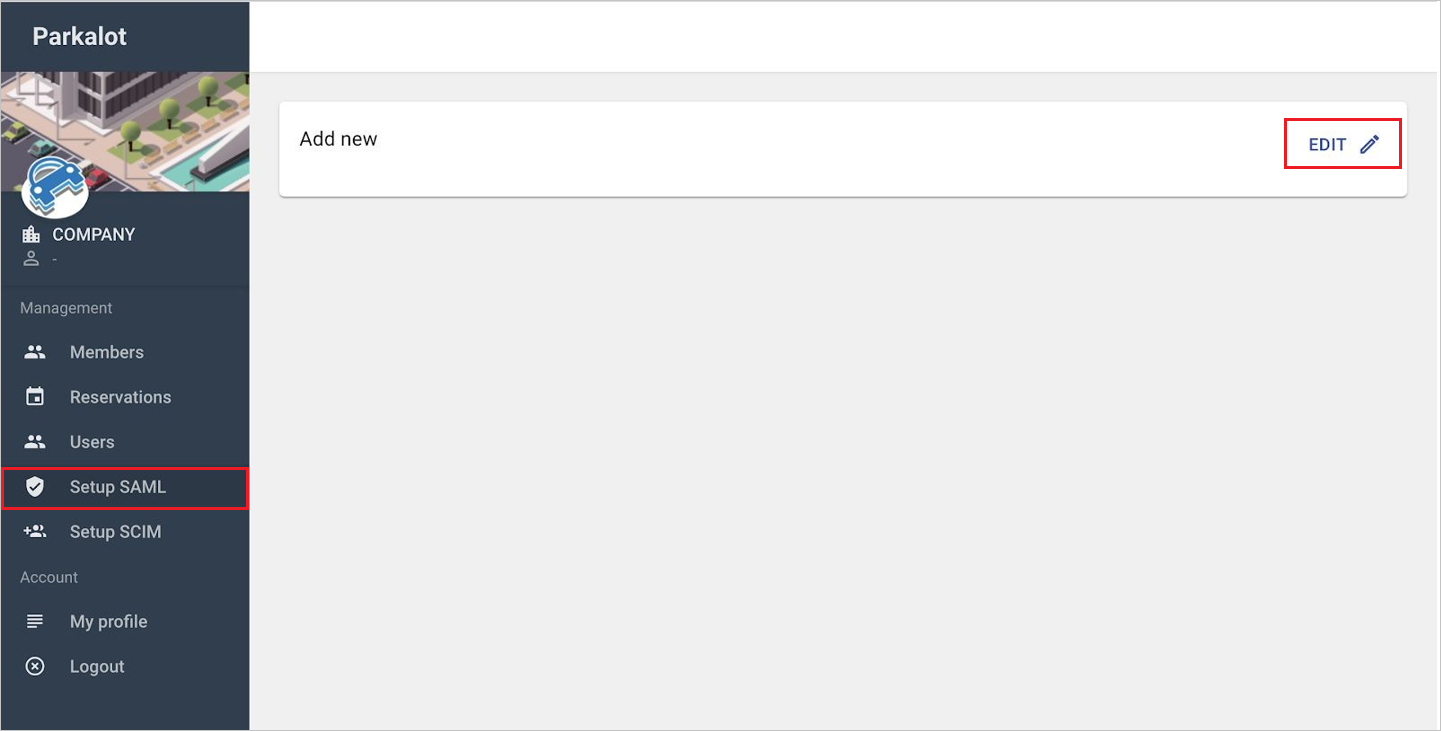
Wykonaj poniższe wymienione kroki na poniższej stronie.
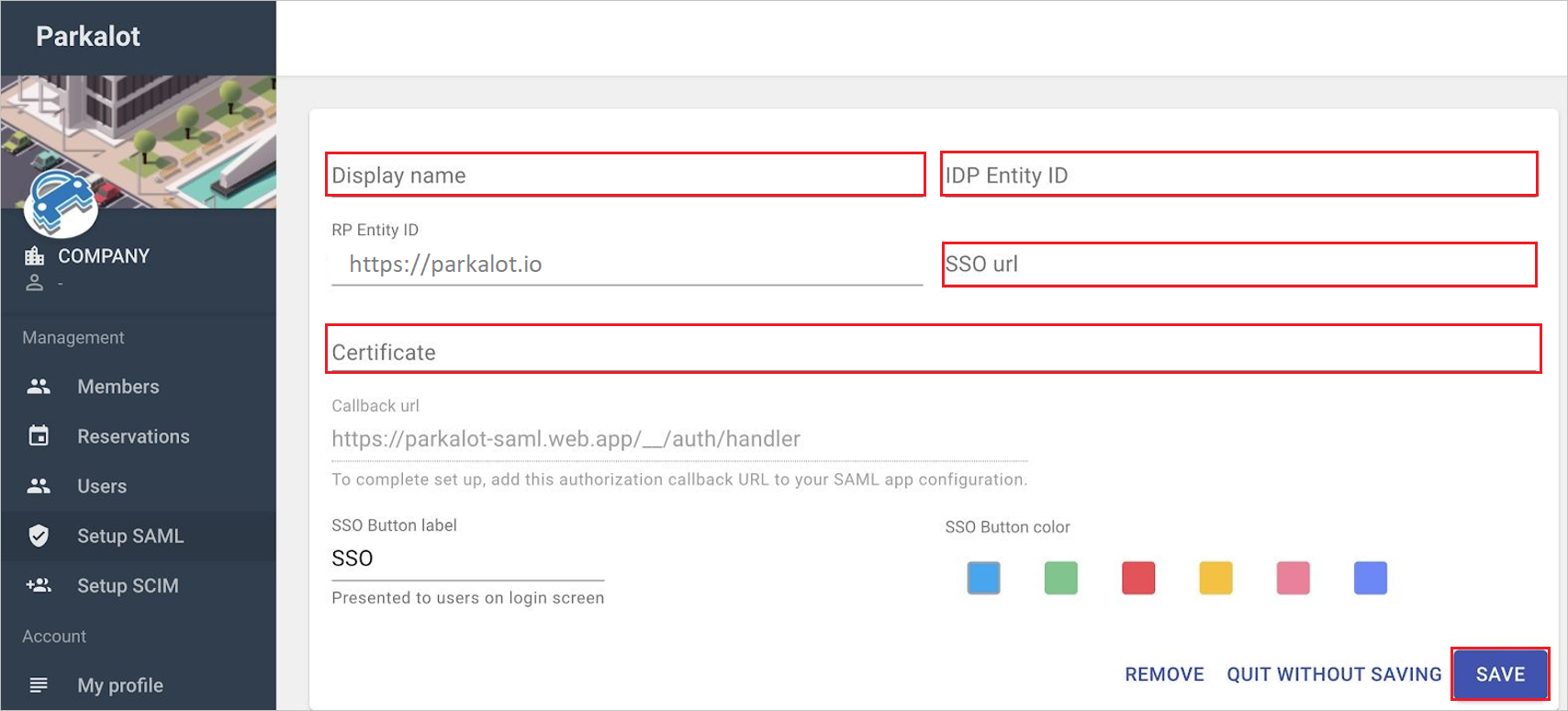
a. W polu tekstowym Nazwa wyświetlana podaj prawidłową nazwę.
b. W polu tekstowym IdP Entity ID (Identyfikator jednostki dostawcy tożsamości) wklej wartość Identyfikator entra firmy Microsoft skopiowaną wcześniej.
c. W polu tekstowym SSO URL (Adres URL logowania jednokrotnego) wklej wartość adresu URL logowania skopiowaną wcześniej.
d. Otwórz pobrany certyfikat (Base64) w Notatnik i wklej zawartość w polu tekstowym Certyfikat.
e. Kliknij przycisk SAVE (Zapisz).
Tworzenie użytkownika testowego zarządzania parkami parkingowymi Parkalot-Car
W tej sekcji w usłudze Parkalot - Car park management jest tworzony użytkownik o nazwie Britta Simon. Parkalot — zarządzanie parkami samochodów obsługuje aprowizację użytkowników just in time, która jest domyślnie włączona. W tej sekcji nie musisz niczego robić. Jeśli użytkownik jeszcze nie istnieje w rozwiązaniu Parkalot — zarządzanie parkami samochodowymi, zostanie utworzony po uwierzytelnieniu.
Testowanie logowania jednokrotnego
W tej sekcji przetestujesz konfigurację logowania jednokrotnego firmy Microsoft z następującymi opcjami.
Kliknij pozycję Przetestuj tę aplikację. Spowoduje to przekierowanie do adresu URL logowania do rozwiązania Parkalot - Car park management, pod którym można zainicjować przepływ logowania.
Przejdź bezpośrednio do pozycji Parkalot — adres URL logowania do zarządzania parkiem samochodowym i zainicjuj przepływ logowania z tego miejsca.
Możesz użyć usługi Microsoft Moje aplikacje. Po kliknięciu kafelka Parkalot - Car park management w Moje aplikacje nastąpi przekierowanie do adresu URL logowania parkalot - car park management. Aby uzyskać więcej informacji na temat Moje aplikacje, zobacz Wprowadzenie do Moje aplikacje.
Następne kroki
Po skonfigurowaniu rozwiązania Parkalot — zarządzanie parkami samochodowymi można wymusić kontrolę sesji, która chroni eksfiltrację i infiltrację poufnych danych organizacji w czasie rzeczywistym. Kontrola sesji rozszerza się od dostępu warunkowego. Dowiedz się, jak wymusić kontrolę sesji za pomocą Microsoft Defender dla Chmury Apps.